Ресурсы урока:
Фоновое изображение
Алиса
Кролики
Кисти дыма
Кити волос
Карманные часы
Свечи
Игральные карты
Шляпа
Пару советов:
В процессе урока мы будем использовать разные размеры кисти. Увеличивать и уменьшать размер можно при помощи быстрых клавиш “[“ и “]”.
Используйте быстрые клавиши “B” и “V” для переключения на инструменты Кисть (Brush Tool) и Перемещение (Move Tool).
Шаг 1
Создайте новый документ с параметрами, показанными ниже. Мы создаём изображения не для печати, поэтому Разрешение (Resolution) можно оставить на 72 пиксель/дюйм.
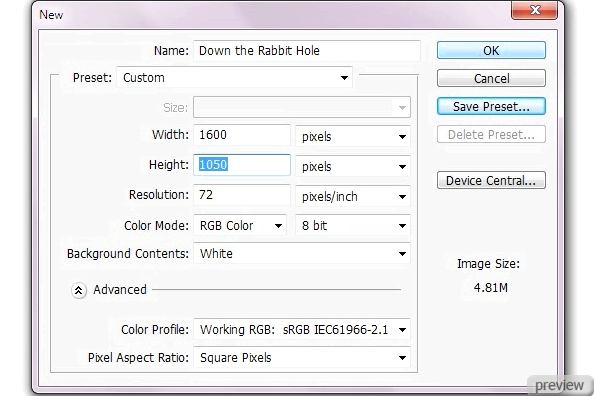
Шаг 2
Инструментом Заливка (Paint Bucket Tool) залейте фоновый слой чёрным цветом. Перейдите в меню Файл > Поместить (File > Place) и выберите файл фонового изображения. Кликните на иконке деформации сверху, чтобы активировать режим Деформации.
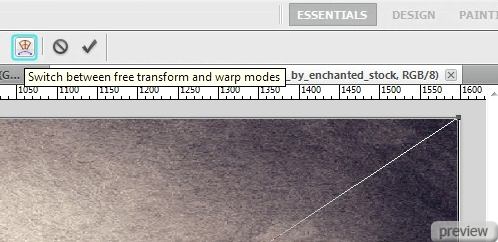
Шаг 3
Деформация фона может показаться Вам трудным заданием и займёт не мало времени. Не беспокойтесь, если не получите идеальный результат, позже у Вас будет возможность исправить это.
Сейчас нужно потянуть верхние угловые точки вверх и свести их вместе, как показано ниже. Потом проделайте подобное с нижними угловыми точками.
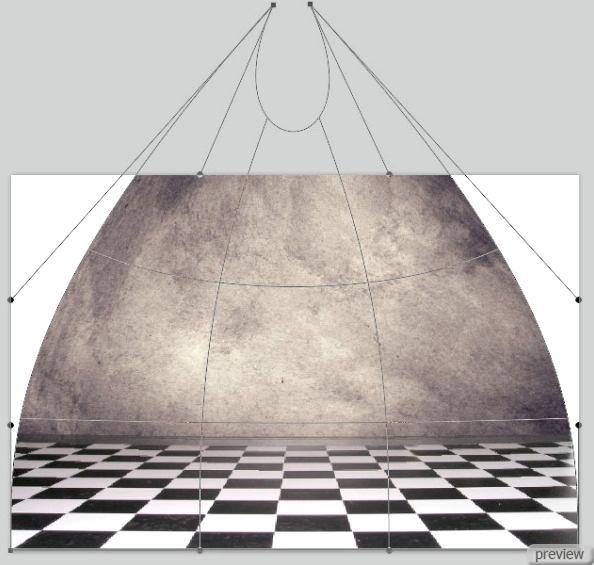
Постарайтесь создать такую форму:
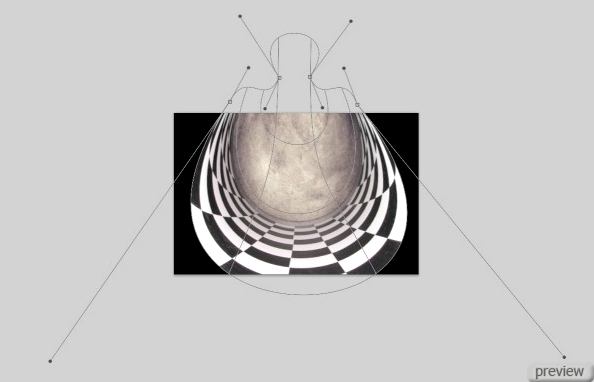
Представьте, что в центре есть два круга (я нарисовал их светло-синим цветом на скриншоте). Продолжайте изменять форму изображения, пока центральные линии не окажутся внутри кругов. Чтобы создать правильную перспективу внизу, растяните нижние точки по сторонам. Постарайтесь сохранить симметрию обоих половинок изображения.
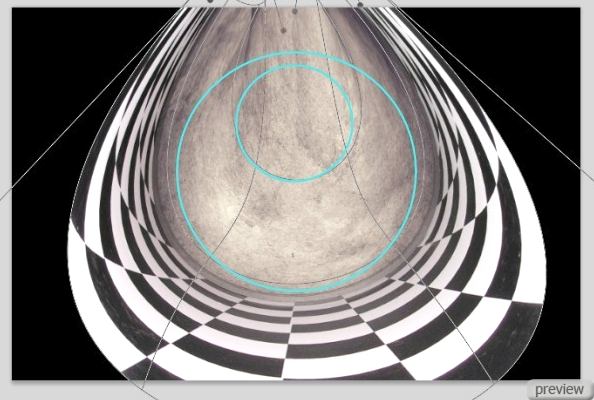
Шаг 4
Как закончите с деформацией фона, перейдите в меню Файл > Поместить (File > Place) и выберите фотографию с Алисой. Немного уменьшите слой с ней. Чтобы создать иллюзию движения, удлините фотографию на 70 пикселей вверх. Девушка должна находиться над кривой линией в задней части комнаты на расстоянии 250 пикселей от верхней части холста.

Шаг 5
Выберите инструмент Волшебная палочка (Magic Wand Tool) (W): Допуск (Tolerance) – 15. Удерживая Shift, кликните на фоне девушки. Не беспокойтесь, если часть волос тоже будет выделена. Перейдите в меню Слой > Слой-маска > Скрыть выделение (Layer > Layer Mask > Hide Selection). К слою будет добавлена маска слоя, которая позволить скрыть пиксели слоя. То, что было внутри выделения, сейчас должно быть скрыто.

Шаг 6
Выберите инструмент Кисть (Brush Tool) с непрозрачностью 50% и аккуратно обрисуйте волосы белым цветом на маске. Они должны снова стать видимыми. Помните про быстрые клавиши регулировки размера. Когда будете работать над участками рядом с кожей девушки, используйте инструмент Многоугольное лассо (Polygonal Lasso Tool). Сначала создайте выделение и потом рисуйте кистью. Это позволит не задеть пиксели девушки. Используйте чёрный цвет, чтобы скрыть участки слоя и белый – чтобы вернуть их.

Результат:

Шаг 7
Создайте новый слой (Create New Layer) и назовите его “gradient”. Выберите инструмент Градиент (Gradient Tool) и настройте его, как показано ниже.

Шаг 8
Сделайте заливку, начиная от верхней точки живота девушки, вниз.
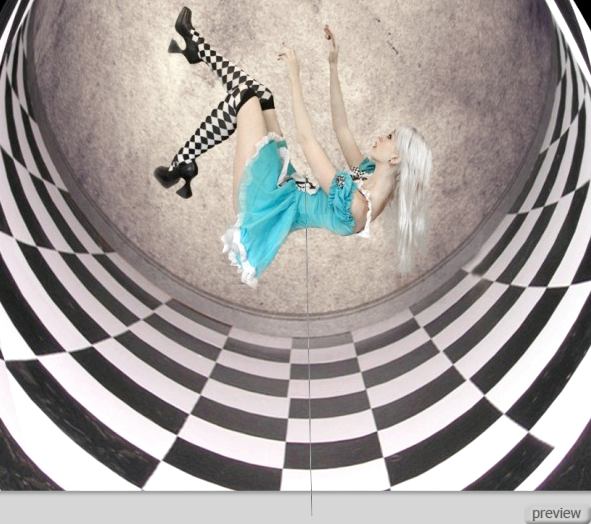
Инструментом Перемещение (Move Tool) опустите нижнюю часть градиента вниз, чтобы немного осветлить пол.

Шаг 9
Добавьте к слою с градиентом маску слоя (Layer Mask), выберите чёрную кисть размером 420 пикселей с непрозрачностью 40% и сделайте несколько кликов на девушке, чтобы осветлить область вокруг неё.

Шаг 10
Сделайте копию слоя с девушкой (Ctrl + J), скройте оригинальный слой. Кликните правой кнопкой на копии и выберите пункт Растрировать слой (Rasterize Layer). Всегда лучше работать над копией, чтобы иметь возможность вернуться к начальному изображению в случае необходимости. Растрирование слоя откроет некоторые возможности, которые были ранее недоступны.
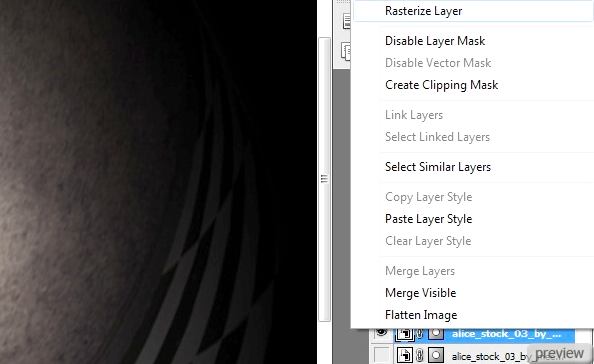
Шаг 11
На копии слоя перейдите к коррекции Кривые (Curves) и настройте, как показано ниже. Эта коррекция позволить осветлить кожу и платье, При этом сохранив уровень чёрного цвета и яркость волос. Коррекция Кривые избегает сильного повышения контрастности и убирает свечения, которые могут появится в результате неправильной коррекции Яркости/Контрастности или Уровней.
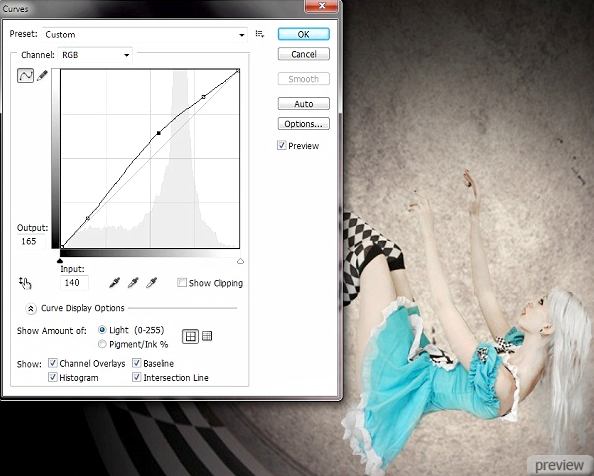
Шаг 12
Волосы Алисы опущены вниз. Так как мы создаём падение, то это недопустимо. Инструментом Многоугольное лассо (Polygonal Lasso Tool) сделайте выделение части волос Алисы и скопируйте его на отдельный слой (Ctrl + J).

К полученному слою добавьте маску (Layer Mask) и сотрите фон чёрной кистью. Перейдите в режим Деформации (Transform – Warp) и измените форму волос, как показано ниже. Сетка трансформирования должна быть похожа на букву “U”.

Шаг 13
Создайте новый слой (Create New Layer) и назовите его “hair”. Выберите инструмент Кисть (Brush Tool) и перейдите в палитру кистей (F5). Кликните на иконке в нижней части окна, чтобы загрузить кисти волос, предоставленные в начале урока. Установите цвет заливки – белый и нарисуйте волосы. В палитре слоёв можно настроить угол отпечатка кисти, чтобы не пришлось снова изменять форму волос.
Используйте обычную кисть размером 2-5 пикселей, чтобы добавить свечения на волосы.
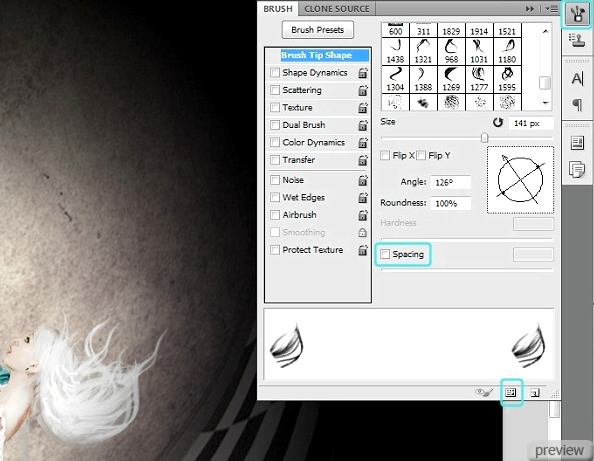
Шаг 14
Добавьте маску к слою с волосам (Layer Mask) и мягкой кистью с непрозрачностью 50% обрисуйте края, как показано ниже. Нужно избавиться от грубых и резких краёв.

Шаг 15
Сейчас добавим объёмность девушке при помощи создания глубины поля. Инструментом Размытие (Blur Tool) с непрозрачностью 50% обрисуйте левую туфлю, правую ногу, нижнюю часть платья и правую руку.

Шаг 16
Сделайте копию слоя с Алисой и назовите её “alice blur”, расположите её под оригиналом. Примените к слою “alice blur” фильтр Размытие в движении (Motion Blur Filter).

Установите Режим наложения – Умножение (Blending Mode – Multiply) и инструментом Ластик (Eraser Tool) сотрите размеры под девушкой.

Шаг 17
Создайте новый слой (Create New Layer) и выберите инструмент Градиент (Gradient Tool): Стиль (Style) – Радиальный (Radial) и уберите значение Инверсия (Reverse). Установите цвет заливки – чёрный. Сделайте заливку из центра пола вправо. Заливка должна быть короткой. Инструментом Свободное трансформирование (Free Transform) уменьшите высоту слоя и расположите градиент под девушкой. После того, как расположите градиент по центру, установите Непрозрачность (Opacity) – 70%.
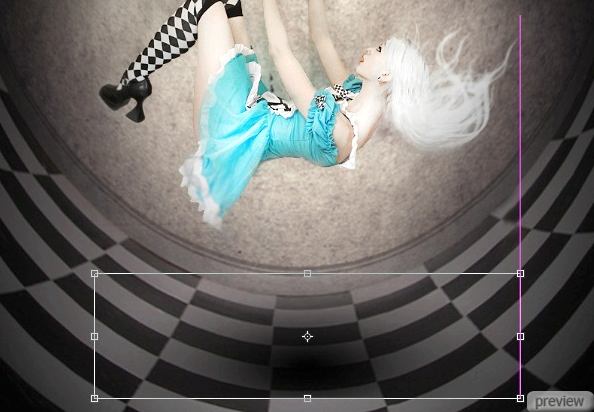
Шаг 18
Займёмся организацией слоёв. Выберите все слои, принадлежащие Алисе, даже те, что скрыты. Перейдите в меню Слой > Новый > Группа из слоёв (Layer > New > Group from Layers). Назовите группу “Alice”.
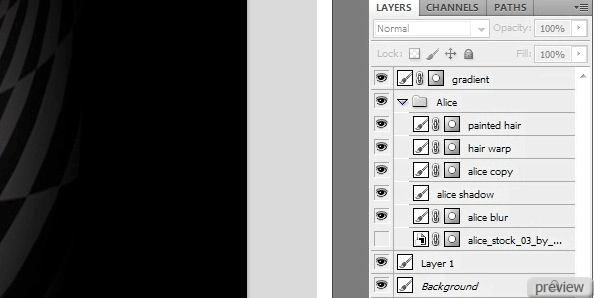
Шаг 19
Выберите слой с фоновым изображением. Перейдите в меню Файл > Поместить (File > Place) и выберите файл с кроликами. Измените его размер и поверните, как показано ниже.

Шаг 20
Инструментом Многоугольное лассо (Polygonal Lasso Tool) создайте выделение вокруг белого кролика, инвертируйте его (Select – Inverse) и перейдите в меню Слой > Слой-маска > Скрыть выделение (Layer > Layer Mask > Hide Selection). Кистью с чёрными краями скройте остальные пиксели фона кролика. Когда будете работать над краями кролика, используйте маленькую кисть с малой непрозрачностью.

Шаг 21
Кролик имеет розовый оттенок. Чтобы сделать его белым, перейдите в меню Изображение > Автотон (Image > Auto Tone). Если данная функция недоступна, растрируйте слой.

Перейдите к коррекции Цветовой баланс (Color Balance) и настройте, как показано ниже.
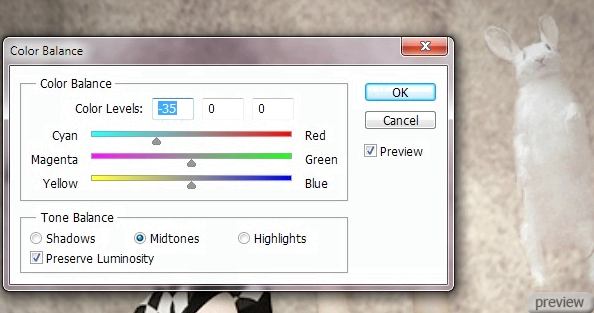
Шаг 22
Вставьте изображение шляпы в наш документ. Измените его размер и поверните немного.

Шаг 23
Фон шляпы имеет серый цвет. Есть быстрый способ избавиться от него. Кликните дважды на слое, чтобы открыть Параметры наложения (Blending Options). Переместите ползунки отдела Наложить если (Blend If), как показано ниже.
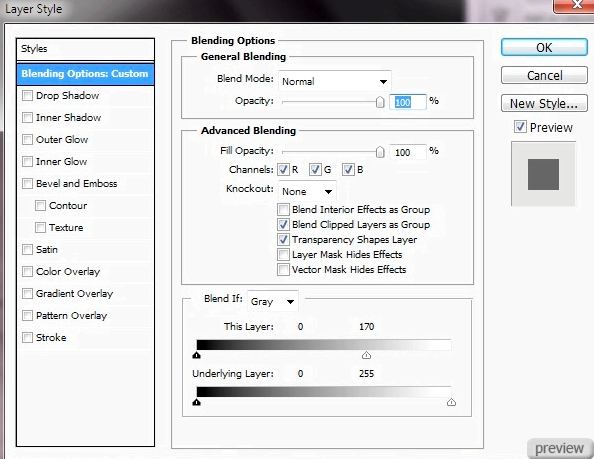
Добавьте маску слоя (Layer Mask) и скройте остатки фона.

Шаг 24
Вставьте фотографию карманных часов и измените размер. Примените фильтр Усиление резкости (Sharpen Filter). Инструментом Волшебная палочка (Magic Wand Tool) сделайте выделение белого фона, на котором расположены часы. Затем перейдите в меню Слой > Слой-маска > Скрыть выделение (Layer > Layer Mask > Hide Selection).

Шаг 25
Сделайте копию слоя с часами (Ctrl + J) и расположите её под оригиналом. Кликните правой кнопкой на копии и выберите пункт Преобразовать в смарт-объект (Convert to Smart Object). Примените фильтр размытие в движении (Motion Blur Filter) со значением Смещения (Distance) – 50. Установите Режим наложения – Умножение (Blending Mode – Multiply).
Повторите этот шаг со слоем кролика. Сдвиньте размытую копию немного вправо и установите Непрозрачность (Opacity) слоя – 60%.

Шаг 26
Откройте PSD файл со свечой и выберите слой свечи. Инструментом Прямоугольная область (Rectangular Marquee Tool) сделайте выделение свечи и скопируйте его (Ctrl + C). Вернитесь в основной документ и перейдите в меню Редактирование > Специальная вставка > Вставить вместо (Edit > Paste Special > Paste in Place). Уменьшите свечу и расположите её слева.
Перейдите на маску градиентного слоя и выберите чёрную кисть размером 175 пикселей и непрозрачностью 50%. Кликните пару раз на пламени свечи, чтобы сделать его ярче.

Шаг 27
Выберите инструмент Палец (Smudge Tool) размером 10 пикселей с интенсивностью 55. Размажьте пламя, как показано ниже.

Шаг 28
Создайте новый слой (Create New Layer) и назовите его “Smoke”. Выберите инструмент Кисть (Brush Tool) и импортируйте кисти дыма. Перейдите в палитру кистей (F5) и настройте, как показано ниже. Выберите кисть "Sampled Brush 3" и кликните один раз на пламени.
Чтобы увидеть название кисти, наведите на неё мышь и подождите пару секунд.
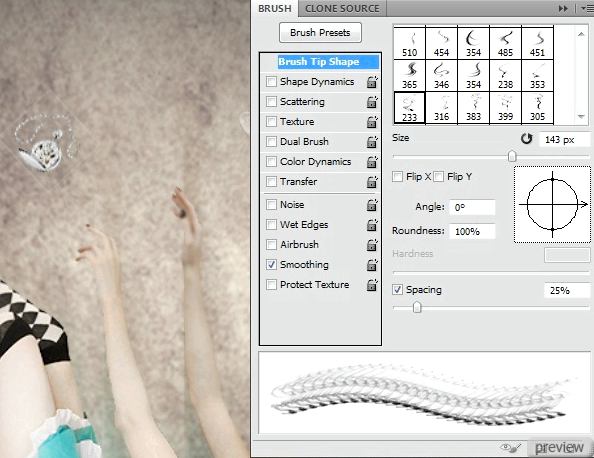
Инструментом Перемещение (Move Tool) удлините дым до 100 пикселей.
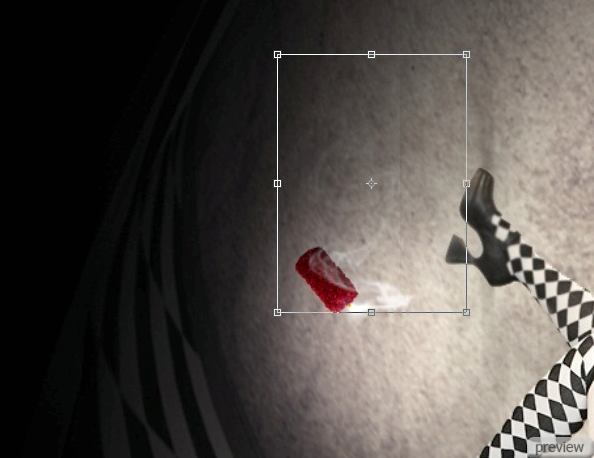
Шаг 29
Вставьте изображение игральных карт, измените их размер и расположите под группой “alice”. Добавьте маску слоя (Layer Mask) и чёрной кистью обрисуйте некоторые карты. Установите Режим наложения – Линейный затемнитель (Blending Mode – Linear Burn).

Шаг 30
Сохраните документ (Ctrl + S). Следующие несколько шагов было направлено на цветовую и световую коррекцию. Выберите все слои и перейдите в меню Слой > Новый > Группа из слоёв (Layer > New > Group from Layers). Назовите группу “Composite”. Сделайте копию группы (перетащите группу на иконку создания нового слоя в нижней части палитры слоёв). Кликните правой кнопкой на копии и выберите пункт Объединить группу (Merge Group). Установите Режим наложения полученного слоя – Осветление (Blending Mode – Screen) и Непрозрачность (Opacity) – 60%.

Шаг 31
Создайте заливочный слой Цвет (Fill Layer – Solid Color): #2d260a. Установите Режим наложения – Осветление (Blending Mode – Screen).
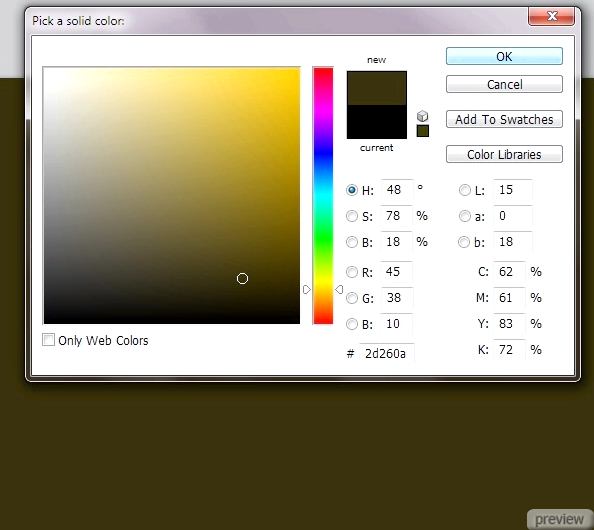
Шаг 32
Создайте ещё один заливочный слой цветом #0a1a25. Установите Режим наложения – Исключение (Blending Mode – Exclusion).
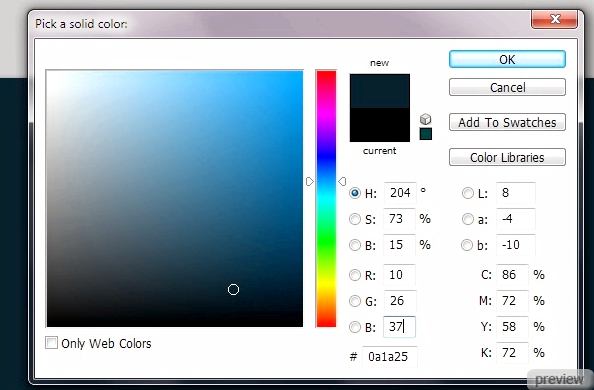
Шаг 33
Третий заливочный слой цветом #ffcc00 с Режимом наложения – Умножение (Blending Mode – Multiply) и Непрозрачностью (Opacity) – 10%.
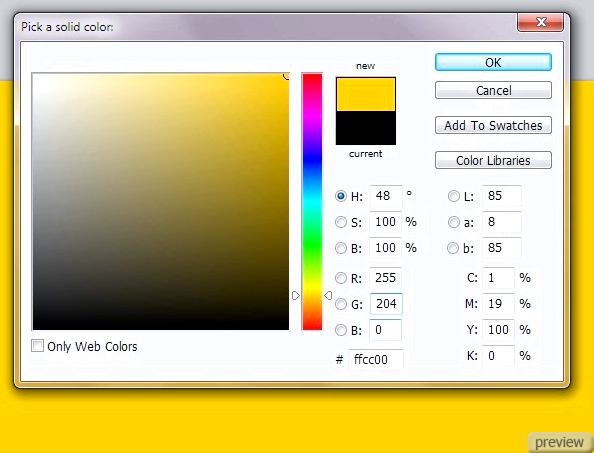
Шаг 34
Перейдите в меню Слой > Выполнить сведение (Layer > Flatten Image). Затем перейдите к коррекции Выборочная коррекция цвета (Selective Color). Настройте, как показано ниже.
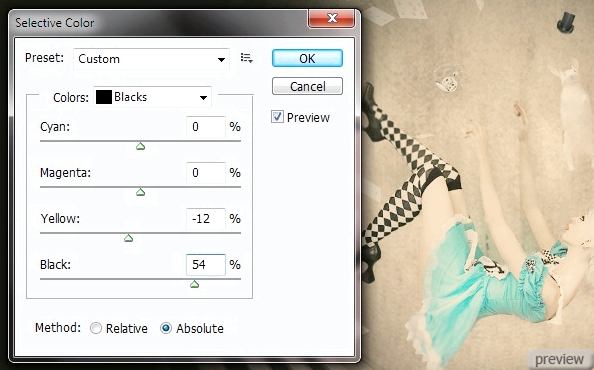
Шаг 35
Сделайте копию сведённого слоя и перейдите к коррекции Тон/Насыщенность (Hue/Saturation).
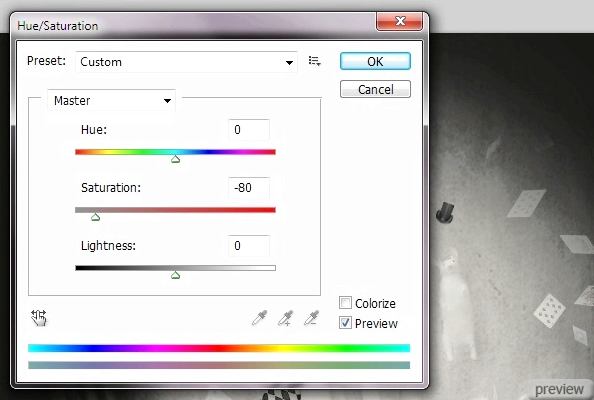
Шаг 36
Установите Режим наложения сведённого слоя – Умножение (Blending Mode – Multiply) и Непрозрачность (Opacity) – 80%.

Шаг 37
Кликните правой кнопкой на слое и выберите пункт Объединить с предыдущим (Merge Down). Перейдите к коррекции Цветовой баланс (Color Balance) и настройте, как показано ниже.
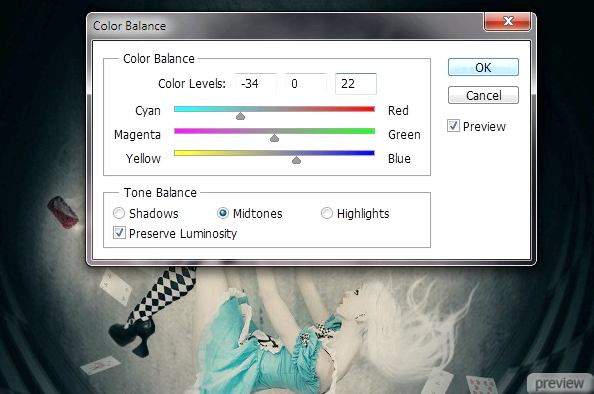
Шаг 38
Перейдите к коррекции Кривые (Curves) и настройте так:
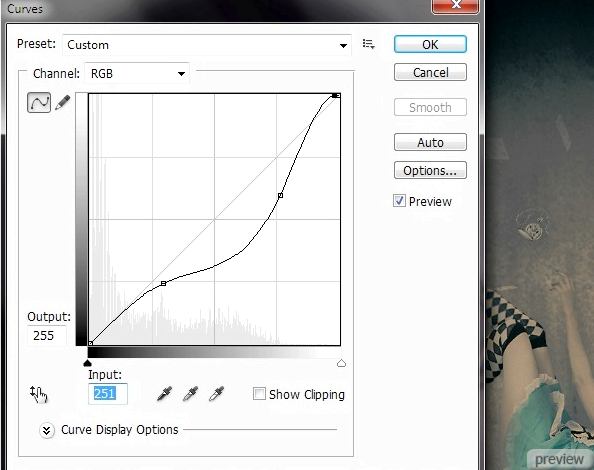
Шаг 39
Сделайте копию слоя (Ctrl + J) и примените фильтр Радиальное размытие (Radial Blur Filter). Установите Режим наложения – Свечение (Blending Mode – Luminosity) и Непрозрачность (Opacity) – 30%.
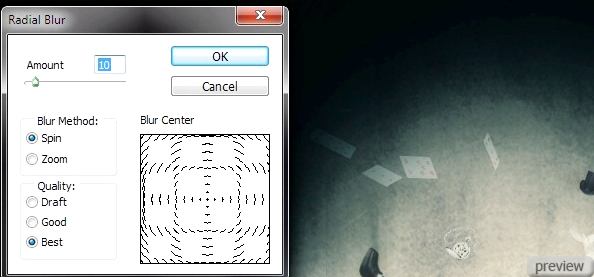
Шаг 40
Инструментом Ластик (Eraser Tool) размером 600 пикселей и непрозрачностью 50% кликните несколько раз в центре холста, чтобы понизить размытие в этой области.

Финальный результат:

Изображение в большом размере можете посмотреть здесь.
Ссылка на источник урока

No comments:
Post a Comment